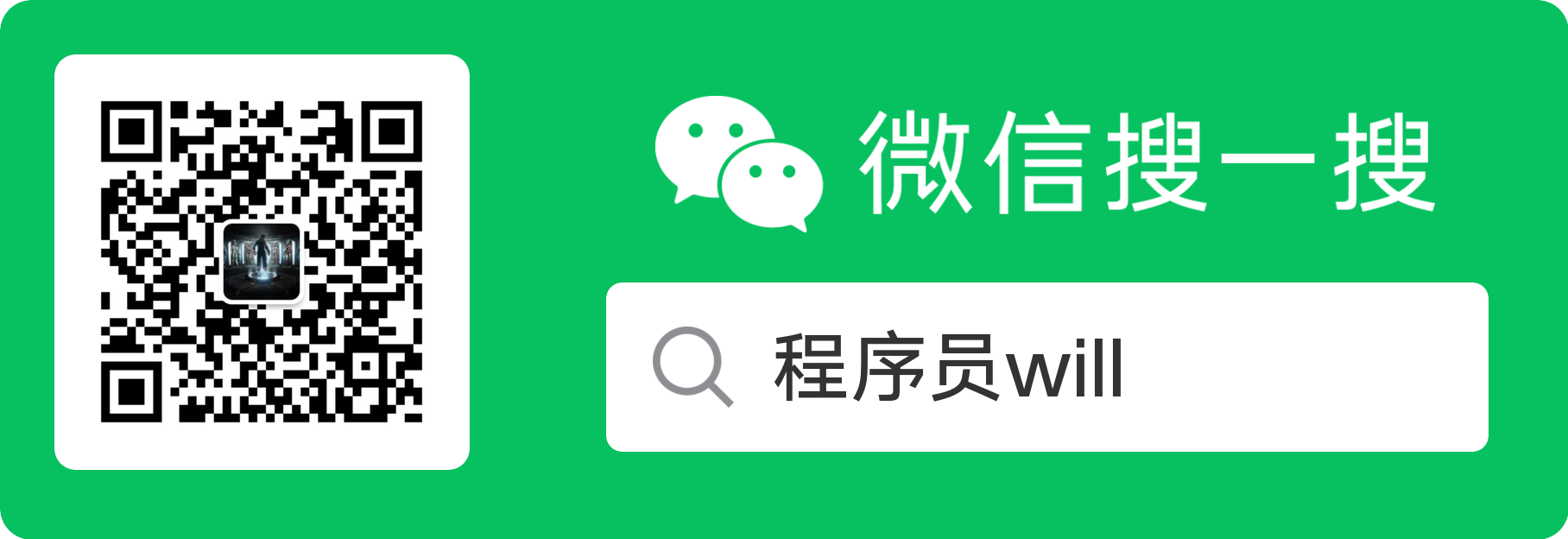Docker容器原理
容器
容器其实是一种沙盒技术。顾名思义,沙盒就是能够像一个集装箱一样,把你的应用“装”起来的技术。这样,应用与应用之间,就因为有了边界而不至于相互干扰;而被装进集装箱的应用,也可以被方便地搬来搬去。
那么,这个边界怎么产生的呢?对于Docker项目来说它最核心的原理实际上就是为待创建的用户进程:
-
启用 Linux Namespace 配置;
-
设置指定的 Cgroups 参数;
-
切换进程的根目录(Change Root)。
这样一个完整的边界就完成了。
Cgroups(Control Groups)
它最主要的作用,就是限制一个进程组能够使用的资源上限,包括 CPU、内存、磁盘、网络带宽等等。
Namespace
namespace 是 Linux 内核用来隔离内核资源的方式。通过 namespace 可以让一些进程只能看到与自己相关的一部分资源,而另外一些进程也只能看到与它们自己相关的资源,这两拨进程根本就感觉不到对方的存在。
linux支持的namespace:
- IPC用于隔离系统消息队列;
- Network隔离网络;
- Mount隔离挂载点;
- PID隔离进程;
- User隔离用户和用户组;
- UTS隔离主机名nis域名
通过这些隔离机制,PID,IPC,Network等系统资源不再是全局性的,而是属于某个特定的Namespace。每个namespace下的资源对于其他namespace下的资源都是不可见的。因此在操作系统层面上看,就会出现多个相同pid的进程。系统中可以同时存在两个进程号为0,1,2的进程,由于属于不同的namespace,所以它们之间并不冲突。而在用户层面上只能看到属于用户自己namespace下的资源,例如使用ps命令只能列出自己namespace下的进程。这样每个namespace看上去就像一个单独的Linux系统。

容器主角–进程
对于进程来说,它的静态表现就是程序,平常都安安静静地待在磁盘上;而一旦运行起来,它就变成了计算机里的数据和状态的总和,这就是它的动态表现。而容器技术的核心功能,就是通过约束和修改进程的动态表现,从而为其创造出一个“边界”。对于docker等大多数linux容器来说,
Cgroups 技术是用来制造约束的主要手段,而 Namespace 技术则是用来修改进程视图的主要方法。简而言之就是Cgroups做资源限制,Namespace做资源隔离。
Namespace隔离
1.首先,运行一个容器:
[root@client /]# docker run -it busybox /bin/sh
/ #
-i 选项指示 docker 要在容器上打开一个标准的输入接口,-t 指示 docker 要创建一个 tty 终端,连接容器的标准输入接口,之后用户就可以通过终端进行输入。上面这条指令翻译成人类的语言就是:请帮我启动一个容器,在容器里执行 /bin/sh,并且给我分配一个命令行终端跟这个容器交互。
2.执行ps指令
/ # ps
PID USER TIME COMMAND
1 root 0:00 /bin/sh
6 root 0:00 ps
可以看到,在 Docker 里最开始执行的 /bin/sh,就是这个容器内部的第 1 号进程(PID=1),而这个容器里一共只有两个进程在运行。这就意味着,前面执行的 /bin/sh,以及刚刚执行的 ps,已经被 Docker 隔离在了一个跟宿主机完全不同的世界当中。
本来,每当在宿主机上运行了一个 /bin/sh 程序,操作系统都会给它分配一个进程编号,比如 PID=100。这个编号是进程的唯一标识,就像员工的工牌一样。所以 PID=100,可以粗略地理解为这个 /bin/sh 是我们公司里的第 100 号员工。而现在,要通过 Docker 把这个 /bin/sh 程序运行在一个容器当中。这时候,Docker 就会在这个第 100 号员工入职时给他施一个“障眼法”,让他永远看不到前面的其他 99 个员工,他就会错误地以为自己就是公司里的第 1 号员工。这种机制,其实就是对被隔离应用的进程空间做了手脚,使得这些进程只能看到重新计算过的进程编号,比如 PID=1。可实际上,他们在宿主机的操作系统里,还是原来的第 100 号进程。

这种技术,就是 Linux 里面的 Namespace 机制。
而 Namespace 的使用方式也非常有意思:它其实只是 Linux 创建新进程的一个可选参数。在 Linux 系统中创建线程的系统调用是 clone(),比如:
int` `pid = clone(main_function, stack_size, SIGCHLD, NULL);
这个系统调用就会为我们创建一个新的进程,并且返回它的进程号 pid。而当我们用 clone() 系统调用创建一个新进程时,可以在参数中指定 CLONE_NEWPID 参数,比如:
int` `pid = clone(main_function, stack_size, CLONE_NEWPID | SIGCHLD, NULL);
这时,新创建的这个进程将会“看到”一个全新的进程空间,在这个进程空间里,它的 PID 是 1。之所以说“看到”,是因为这只是一个“障眼法”,在宿主机真实的进程空间里,这个进程的 PID 还是真实的数值,比如 100。当然,我们还可以多次执行上面的 clone() 调用,这样就会创建多个 PID Namespace,而每个 Namespace 里的应用进程,都会认为自己是当前容器里的第 1 号进程,它们既看不到宿主机里真正的进程空间,也看不到其他 PID Namespace 里的具体情况。
比如,Mount Namespace,用于让被隔离进程只看到当前 Namespace 里的挂载点信息;Network Namespace,用于让被隔离进程看到当前 Namespace 里的网络设备和配置。docker默认启用了IPC(CLONE_NEWIPC),Network(CLONE_NEWNET),Mount(CLONE_NEWNS),PID,User(CLONE_NEWUSER),UTS(CLONE_NEWUTS)这六种Namespace。
这,就是 Linux 容器最基本的实现原理了。
所以,Docker 容器这个听起来玄而又玄的概念,实际上是在创建容器进程时,指定了这个进程所需要启用的一组 Namespace 参数。这样,容器就只能“看”到当前 Namespace 所限定的资源、文件、设备、状态,或者配置。而对于宿主机以及其他不相关的程序,它就完全看不到了。所以说,容器,其实是一种特殊的进程而已。**
Cgroups资源限制
已经通过 Linux Namespace 创建了一个“容器”,为什么还需要对容器做“限制”呢?以 PID Namespace 为例,虽然容器内的第 1 号进程在“障眼法”的干扰下只能看到容器里的情况,但是宿主机上,它作为第 100 号进程与其他所有进程之间依然是平等的竞争关系。这就意味着,虽然第 100 号进程表面上被隔离了起来,但是它所能够使用到的资源(比如 CPU、内存),却是可以随时被宿主机上的其他进程(或者其他容器)占用的。当然,这个 100 号进程自己也可能把所有资源吃光。这些情况,显然都不是一个“沙盒”应该表现出来的合理行为。
在 Linux 中,Cgroups 给用户暴露出来的操作接口是文件系统,即它以文件和目录的方式组织在操作系统的 /sys/fs/cgroup 路径下。如下:
[root@client /]# mount -t cgroup
cgroup on /sys/fs/cgroup/systemd type cgroup (rw,nosuid,nodev,noexec,relatime,seclabel,xattr,release_agent=/usr/lib/systemd/systemd-cgroups-agent,name=systemd)
cgroup on /sys/fs/cgroup/net_cls,net_prio type cgroup (rw,nosuid,nodev,noexec,relatime,seclabel,net_prio,net_cls)
cgroup on /sys/fs/cgroup/cpu,cpuacct type cgroup (rw,nosuid,nodev,noexec,relatime,seclabel,cpuacct,cpu)
cgroup on /sys/fs/cgroup/perf_event type cgroup (rw,nosuid,nodev,noexec,relatime,seclabel,perf_event)
cgroup on /sys/fs/cgroup/cpuset type cgroup (rw,nosuid,nodev,noexec,relatime,seclabel,cpuset)
cgroup on /sys/fs/cgroup/memory type cgroup (rw,nosuid,nodev,noexec,relatime,seclabel,memory)
cgroup on /sys/fs/cgroup/devices type cgroup (rw,nosuid,nodev,noexec,relatime,seclabel,devices)
cgroup on /sys/fs/cgroup/blkio type cgroup (rw,nosuid,nodev,noexec,relatime,seclabel,blkio)
cgroup on /sys/fs/cgroup/hugetlb type cgroup (rw,nosuid,nodev,noexec,relatime,seclabel,hugetlb)
cgroup on /sys/fs/cgroup/pids type cgroup (rw,nosuid,nodev,noexec,relatime,seclabel,pids)
cgroup on /sys/fs/cgroup/freezer type cgroup (rw,nosuid,nodev,noexec,relatime,seclabel,freezer)
可以看到,在 /sys/fs/cgroup 下面有很多诸如 cpuset、cpu、 memory 这样的子目录,也叫子系统。这些都是我这台机器当前可以被 Cgroups 进行限制的资源种类。而在子系统对应的资源种类下,你就可以看到该类资源具体可以被限制的方法。比如,对 CPU 子系统来说,我们就可以看到如下几个配置文件,这个指令是:
[root@localhost ~]# ls /sys/fs/cgroup/cpu
cgroup.clone_children cgroup.procs cpuacct.stat cpuacct.usage_percpu cpu.cfs_quota_us cpu.rt_runtime_us cpu.stat notify_on_release system.slice user.slice
cgroup.event_control cgroup.sane_behavior cpuacct.usage cpu.cfs_period_us cpu.rt_period_us cpu.shares docker release_agent tasks
例如 cfs_period_us 和 cfs_quota_us这两个参数组合使用,可以用来限制进程在长度为 cfs_period_us 的一段时间内,只能被分配到总量为 cfs_quota_us的 CPU 时间。而这样的配置文件又如何使用呢?你需要在对应的子系统下面创建一个目录,比如,我们现在进入 /sys/fs/cgroup/cpu 目录下:
[root@client /]# cd /sys/fs/cgroup/cpu
[root@client cpu]# ls
cgroup.clone_children cgroup.procs cpuacct.stat cpuacct.usage_percpu cpu.cfs_quota_us cpu.rt_runtime_us cpu.stat release_agent tasks
cgroup.event_control cgroup.sane_behavior cpuacct.usage cpu.cfs_period_us cpu.rt_period_us cpu.shares notify_on_release system.slice user.slice
[root@client cpu]# mkdir container
[root@client cpu]# ls container/
cgroup.clone_children cgroup.procs cpuacct.usage cpu.cfs_period_us cpu.rt_period_us cpu.shares notify_on_release
cgroup.event_control cpuacct.stat cpuacct.usage_percpu cpu.cfs_quota_us cpu.rt_runtime_us cpu.stat tasks
这个目录就称为一个“控制组”。你会发现,操作系统会在你新创建的 container 目录下,自动生成该子系统对应的资源限制文件。现在,我们在后台执行这样一条脚本:
[root@client cpu]# while : ; do : ; done &
[1] 2363
显然,它执行了一个死循环,可以把计算机的 CPU 吃到 100%,根据它的输出,我们可以看到这个脚本在后台运行的进程号(PID)是 2363。这样,我们可以用 top 指令来确认一下 CPU 有没有被打满:

在输出里可以看到,CPU 的使用率已经 99.9% 了,而此时,我们可以通过查看 container 目录下的文件,看到 container 控制组里的 CPU quota 还没有任何限制(即:-1),CPU period 则是默认的 100 ms(100000 us):
[root@client cpu]# cat /sys/fs/cgroup/cpu/container/cpu.cfs_quota_us
-1
[root@client cpu]# cat /sys/fs/cgroup/cpu/container/cpu.cfs_period_us
100000
接下来,我们可以通过修改这些文件的内容来设置限制。比如,向 container 组里的 cfs_quota 文件写入 20 ms(20000 us),它意味着在每 100 ms 的时间里,被该控制组限制的进程只能使用 20 ms 的 CPU 时间,也就是说这个进程只能使用到 20% 的 CPU 带宽。
[root@client cpu]# echo 20000 > /sys/fs/cgroup/cpu/container/cpu.cfs_quota_us
接下来,我们把被限制的进程的 PID 写入 container 组里的 tasks 文件,上面的设置就会对该进程生效了:

可以看到,计算机的 CPU 使用率立刻降到了 20%。除 CPU 子系统外,Cgroups 的每一个子系统都有其独有的资源限制能力,比如:blkio,为块设备设定I/O 限制,一般用于磁盘等设备;cpuset,为进程分配单独的 CPU 核和对应的内存节点;memory,为进程设定内存使用的限制。
**Linux Cgroups 的设计还是比较易用的,简单粗暴地理解呢,它就是一个子系统目录加上一组资源限制文件的组合。**而对于 Docker 等 Linux 容器项目来说,它们只需要在每个子系统下面,为每个容器创建一个控制组(即创建一个新目录),然后在启动容器进程之后,把这个进程的 PID 填写到对应控制组的 tasks 文件中就可以了。而至于在这些控制组下面的资源文件里填上什么值,就靠用户执行 docker run 时的参数指定了,比如这样一条命令:
docker run -it --cpu-period=100000 --cpu-quota=20000 ubuntu /bin/bash
在启动这个容器后,我们可以通过查看 Cgroups 文件系统下,CPU 子系统中,“docker”这个控制组里的资源限制文件的内容来确认:
[root@client /]# ls /sys/fs/cgroup/cpu/docker/
c127c27d0e64a8b7a3f146b949abbc3beec92dea4df6d344baa351dc33ea74bb cgroup.event_control cpuacct.stat cpuacct.usage_percpu cpu.cfs_quota_us cpu.rt_runtime_us cpu.stat tasks
cgroup.clone_children cgroup.procs cpuacct.usage cpu.cfs_period_us cpu.rt_period_us cpu.shares notify_on_release
[root@client /]# cat /sys/fs/cgroup/cpu/docker/c127c27d0e64a8b7a3f146b949abbc3beec92dea4df6d344baa351dc33ea74bb/cpu.cfs_quota_us
20000
[root@client /]# cat /sys/fs/cgroup/cpu/docker/c127c27d0e64a8b7a3f146b949abbc3beec92dea4df6d344baa351dc33ea74bb/cpu.cfs_period_us
100000
[root@client /]# cat /sys/fs/cgroup/cpu/docker/c127c27d0e64a8b7a3f146b949abbc3beec92dea4df6d344baa351dc33ea74bb/tasks
3195
通过以上讲述,你现在应该能够理解,一个正在运行的 Docker 容器,其实就是一个启用了多个 Linux Namespace 的应用进程,而这个进程能够使用的资源量,则受 Cgroups 配置的限制。
roofts(根文件系统)
而正如前面所说的,Namespace 的作用是“隔离”,它让应用进程只能看到该 Namespace 内的“世界”;而 Cgroups 的作用是“限制”,它给这个“世界”围上了一圈看不见的墙。这么一折腾,进程就真的被“装”在了一个与世隔绝的房间里。可是,还有一个问题:这个房间四周虽然有了墙,但是如果容器进程低头一看地面,又是怎样一副景象呢?换句话说,**容器里的进程看到的文件系统又是什么样子的呢?**可能你立刻就能想到,这一定是一个关于 Mount Namespace 的问题:容器里的应用进程,理应看到一份完全独立的文件系统。这样,它就可以在自己的容器目录(比如 /tmp)下进行操作,而完全不会受宿主机以及其他容器的影响。
那么,真实情况是这样吗?下面,我们不妨使用它来验证一下刚刚提到的问题:
#define _GNU_SOURCE
#include <sys/mount.h>
#include <sys/types.h>
#include <sys/wait.h>
#include <stdio.h>
#include <sched.h>
#include <signal.h>
#include <unistd.h>
#define STACK_SIZE (1024 * 1024)
static char container_stack[STACK_SIZE];
char* const container_args[] = {
"/bin/bash",
NULL
};
int container_main(void* arg)
{
printf("Container - inside the container!\n");
execv(container_args[0], container_args);
printf("Something's wrong!\n");
return 1;
}
int main()
{
printf("Parent - start a container!\n");
int container_pid = clone(container_main, container_stack+STACK_SIZE, CLONE_NEWNS | SIGCHLD , NULL);
waitpid(container_pid, NULL, 0);
printf("Parent - container stopped!\n");
return 0;
}
这段代码的功能是:在 main 函数里,通过 clone() 系统调用创建了一个新的子进程 container_main,并且声明要为它启用 Mount Namespace(即:CLONE_NEWNS 标志)。而这个子进程执行的,是一个“/bin/bash”程序,也就是一个 shell。所以这个 shell 就运行在了 Mount Namespace 的隔离环境中。编译这个程序:
[root@client /]# gcc -o ns ns.c
[root@client /]# ./ns
Parent - start a container!
Container - inside the container!
[root@client /]# ls /tmp
systemd-private-04867ffe5ca0409fa77d4fadbd1a882f-ceph-radosgw@rgw.client.service-Fqagb1 systemd-private-04867ffe5ca0409fa77d4fadbd1a882f-chronyd.service-kaS4A3
这样,就进入了这个“容器”当中。可是,如果在“容器”里执行一下 ls 指令的话,我们就会发现一个有趣的现象: /tmp 目录下的内容跟宿主机的内容是一样的。
仔细思考一下,这其实并不难理解:Mount Namespace 修改的,是容器进程对文件系统“挂载点”的认知。但是,这也就意味着,只有在“挂载”这个操作发生之后,进程的视图才会被改变。而在此之前,新创建的容器会直接继承宿主机的各个挂载点。这时,有一个解决办法:创建新进程时,除了声明要启用 Mount Namespace 之外,还可以告诉容器进程,有哪些目录需要重新挂载,就比如这个 /tmp 目录。于是,我们在容器进程执行前可以添加一步重新挂载 /tmp 目录的操作:
int container_main(void* arg)
{
printf("Container - inside the container!\n");
// 如果你的机器的根目录的挂载类型是shared,那必须先重新挂载根目录
// mount("", "/", NULL, MS_PRIVATE, "");
mount("none", "/tmp", "tmpfs", 0, "");
execv(container_args[0], container_args);
printf("Something's wrong!\n");
return 1;
}
编译后执行结果:
[root@client /]# gcc -o ns ns.c
[root@client /]# ./ns
Parent - start a container!
Container - inside the container!
[root@client /]# ls tmp
可以看到,这次 /tmp 变成了一个空目录,这意味着重新挂载生效了。可以用 mount -l 检查一下:
[root@client /]# mount -l | grep tmpfs
none on /tmp type tmpfs (rw,relatime,seclabel)
退出容器后在宿主机查看则发现这个挂载是不存在的。
[root@client /]# exit
Parent - container stopped!
[root@client /]# mount -l | grep tmpfs
devtmpfs on /dev type devtmpfs (rw,nosuid,seclabel,size=486708k,nr_inodes=121677,mode=755)
tmpfs on /dev/shm type tmpfs (rw,nosuid,nodev,seclabel)
tmpfs on /run type tmpfs (rw,nosuid,nodev,seclabel,mode=755)
tmpfs on /sys/fs/cgroup type tmpfs (ro,nosuid,nodev,noexec,seclabel,mode=755)
tmpfs on /run/user/0 type tmpfs (rw,nosuid,nodev,relatime,seclabel,size=99796k,mode=700)
这就是 Mount Namespace 跟其他 Namespace 的使用略有不同的地方:它对容器进程视图的改变,一定是伴随着挂载操作(mount)才能生效。
可是,作为一个普通用户,我们希望的是一个更友好的情况:每当创建一个新容器时,我希望容器进程看到的文件系统就是一个独立的隔离环境,而不是继承自宿主机的文件系统。怎么才能做到这一点呢?不难想到,我们可以在容器进程启动之前重新挂载它的整个根目录“/”。而由于 Mount Namespace 的存在,这个挂载对宿主机不可见,所以容器进程就可以在里面随便折腾了。在 Linux 操作系统里,有一个名为 chroot 的命令可以帮助你在 shell 中方便地完成这个工作。顾名思义,它的作用就是帮你“change root file system”,即改变进程的根目录到你指定的位置。用法也非常简单。
假设,现在有一个/test 目录,想要把它作为一个 /bin/bash 进程的根目录。首先,创建一个 test 目录和几个 lib 文件夹:
[root@client /]# mkdir test
[root@client /]# mkdir -p test/{bin,lib64,lib}
然后,把 bash 命令拷贝到 test 目录对应的 bin 路径下:
[root@client /] cp -v /bin/{bash,ls} /test/bin
接下来,把 bash 命令需要的所有 so 文件,也拷贝到 test 目录对应的 lib 路径下。找到 so 文件可以用 ldd 命令:
[root@client /]# ldd /bin/ls
linux-vdso.so.1 => (0x00007ffc33dac000)
libselinux.so.1 => /lib64/libselinux.so.1 (0x00007f8fa7fcc000)
libcap.so.2 => /lib64/libcap.so.2 (0x00007f8fa7dc7000)
libacl.so.1 => /lib64/libacl.so.1 (0x00007f8fa7bbe000)
libc.so.6 => /lib64/libc.so.6 (0x00007f8fa77f0000)
libpcre.so.1 => /lib64/libpcre.so.1 (0x00007f8fa758e000)
libdl.so.2 => /lib64/libdl.so.2 (0x00007f8fa738a000)
/lib64/ld-linux-x86-64.so.2 (0x00007f8fa81f3000)
libattr.so.1 => /lib64/libattr.so.1 (0x00007f8fa7185000)
libpthread.so.0 => /lib64/libpthread.so.0 (0x00007f8fa6f69000)
最后,执行 chroot 命令,告诉操作系统,我们将使用 /test 目录作为 /bin/bash 进程的根目录,这时,你如果执行 “ls /",就会看到,它返回的都是 /test 目录下面的内容,而不是宿主机的内容。
[root@client /]# chroot /test /bin/bash
[root@client /]# ls
bin lib lib64
更重要的是,对于被 chroot 的进程来说,它并不会感受到自己的根目录已经被“修改”成 /test 了。这种视图被修改的原理,是不是跟之前介绍的 Linux Namespace 很类似呢?没错!实际上,Mount Namespace 正是基于对 chroot 的不断改良才被发明出来的,它也是 Linux 操作系统里的第一个 Namespace。当然,为了能够让容器的这个根目录看起来更“真实”,一般会在这个容器的根目录下挂载一个完整操作系统的文件系统,比如Centos 7 的 ISO。这样,在容器启动之后,我们在容器里通过执行 “ls /” 查看根目录下的内容,就是Centos 7 的所有目录和文件。而这个挂载在容器根目录上、用来为容器进程提供隔离后执行环境的文件系统,就是所谓的“容器镜像”。它还有一个更为专业的名字,叫作:rootfs(根文件系统)。所以,一个最常见的 rootfs,或者说容器镜像,会包括如下所示的一些目录和文件,比如 /bin,/etc,/proc 等等:
[root@client /]# docker run -it busybox /bin/sh
/ # ls
bin dev etc home proc root sys tmp usr var
现在,应该可以理解,对 Docker 项目来说,它最核心的原理实际上就是为待创建的用户进程:启用 Linux Namespace 配置;设置指定的 Cgroups 参数;**切换进程的根目录(Change Root)。**这样,一个完整的容器就诞生了。不过,Docker 项目在最后一步的切换上会优先使用 pivot_root 系统调用,如果系统不支持,才会使用 chroot。